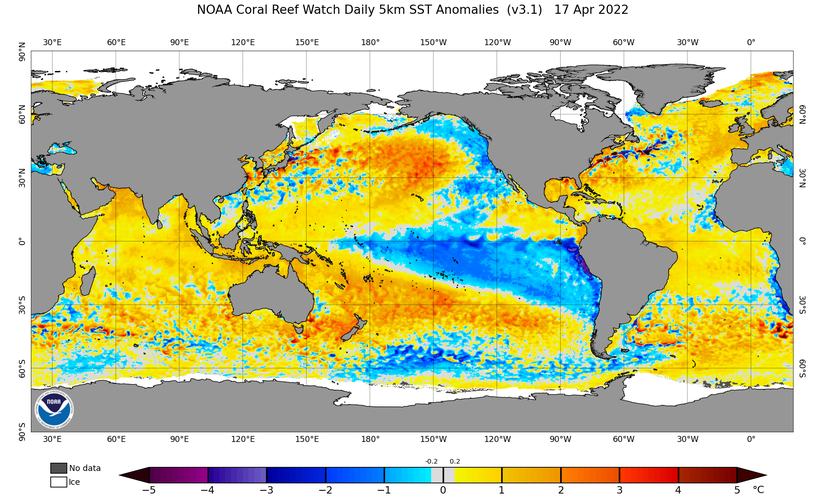具体操作方法如下:
1.先在电脑上打开【迅捷CAD编辑器】,我们进入编辑器后,直接点击右上角的文件,然后再点击其中的【打开】按钮。
2.随后软件首页就会弹出资源管理窗口,我们在其中选择需要标注尺寸的CAD文件,选择好之后直接点击【打开】就行了。
3.接下来,就会自动跳转到编辑页面,我们点击工具顶部的标注图标(在多行文本右边),然后选择需要标注的地方,先确定标注对象的第一个点,再确定第二点,然后鼠标向外移动再次点击就行了。
4.如果这个时候标注内并未出现文字,我们就在左侧的菜单里调整文字高度,比如我们这里就输入10000(自己按实际情况而定)然后按下回车键即可,你就能看到标注中的文字了,双击该文字还可以进行修改。这样标注尺寸基本就完成了,如果你还有其他需求都可在左侧菜单栏进行调整,最近别忘记保存哦
打开cad软件之后,先输入命令L,就可以画出一条直线。
再输入命令DLI,点击需要标注直线的两端,就可以显示出标注的尺寸了。
但标注显示的尺寸太小,这里输入命令D。
就可以打开标注样式管理器,点击右侧的修改按钮。
随后我们对尺寸线的颜色、宽度等进行设置,这里我们打开调整项目栏。
在使用全局比例中,我们设置为10,再点击确定按钮。

7/7
最后我们就可以看到标注尺寸显示效果以及颜色都发生了变化。